Aracı kayıt seçeneklerini yönetme
Bu bölümde, Microsoft Entra sağlama aracısının çalışma zamanı işleme davranışını denetlemek için ayarlayabileceğiniz kayıt defteri seçenekleri açıklanmaktadır.
LDAP bağlantısı zaman aşımını yapılandırma
Yapılandırılmış Active Directory etki alanı denetleyicilerinde LDAP işlemleri gerçekleştirirken, sağlama aracısı varsayılan olarak 30 saniyelik varsayılan bağlantı zaman aşımı değerini kullanır. Etki alanı denetleyicinizin yanıt vermesi daha uzun sürüyorsa aracı günlük dosyasında aşağıdaki hata iletisini görebilirsiniz:
System.DirectoryServices.Protocols.LdapException: The operation was aborted because the client side timeout limit was exceeded.
Arama özniteliği dizine alınmamışsa LDAP arama işlemleri daha uzun sürebilir. İlk adım olarak, yukarıdaki hatayı alırsanız, önce arama/arama özniteliğinin dizine alınup alınmadığını denetleyin. Arama öznitelikleri dizine eklenirse ve hata devam ederse, aşağıdaki adımları kullanarak LDAP bağlantı zaman aşımını artırabilirsiniz:
- Microsoft Entra sağlama aracısını çalıştıran Windows sunucusunda Yönetici istrator olarak oturum açın.
- Kayıt defteri düzenleyicisini açmak için Çalıştır menü öğesini kullanma (regedit.exe)
- HKEY_LOCAL_MACHINE\SOFTWARE\Microsoft\Azure AD Bağlan Agents\Azure AD Bağlan Sağlama Aracısı anahtar klasörünü bulun
- Sağ tıklayın ve "Yeni -> Dize Değeri" öğesini seçin
- Adı belirtin:
LdapConnectionTimeoutInMilliseconds - Değer Adı'na çift tıklayın ve değer verilerini milisaniye olarak
60000girin.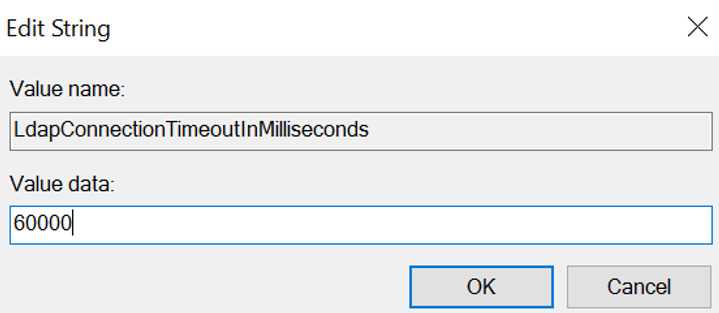
- Hizmetler konsolundan Microsoft Entra Bağlan Sağlama Hizmeti'ni yeniden başlatın.
- Birden çok sağlama aracısı dağıttıysanız, tutarlılık için bu kayıt defteri değişikliğini tüm aracılara uygulayın.
Referans izlemeyi yapılandırma
Varsayılan olarak, Microsoft Entra sağlama aracısı referansları takip etmez. Şu gibi belirli İk gelen sağlama senaryolarını desteklemek için referans takibini etkinleştirmek isteyebilirsiniz:
- Birden çok etki alanı arasında UPN'nin benzersizliğini denetleme
- Etki alanları arası yönetici başvurularını çözümleme
Referans takibini açmak için aşağıdaki adımları kullanın:
- Microsoft Entra sağlama aracısını çalıştıran Windows sunucusunda Yönetici istrator olarak oturum açın.
- Kayıt defteri düzenleyicisini açmak için Çalıştır menü öğesini kullanma (regedit.exe)
- HKEY_LOCAL_MACHINE\SOFTWARE\Microsoft\Azure AD Bağlan Agents\Azure AD Bağlan Sağlama Aracısı anahtar klasörünü bulun
- Sağ tıklayın ve "Yeni -> Dize Değeri" öğesini seçin
- Adı belirtin:
ReferralChasingOptions - Değer Adı'na çift tıklayın ve değer verilerini olarak
96girin. Bu değer içinReferralChasingOptions.Allsabit değere karşılık gelir ve hem alt ağacın hem de temel düzey başvuruların aracı tarafından takip edileceğini belirtir.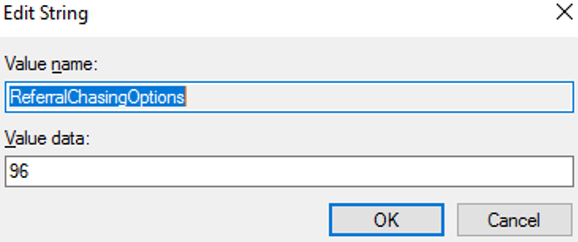
- Hizmetler konsolundan Microsoft Entra Bağlan Sağlama Hizmeti'ni yeniden başlatın.
- Birden çok sağlama aracısı dağıttıysanız, tutarlılık için bu kayıt defteri değişikliğini tüm aracılara uygulayın.
Not
Ayrıntılı günlük kaydını etkinleştirerek kayıt defteri seçeneklerinin ayarlandığını onaylayabilirsiniz. Aracı başlatma sırasında yayılan günlükler, kayıt defterinden seçilen yapılandırma değerlerini görüntüler.